你是否有一個煩惱:電腦還沒用幾天C盤就紅了;前幾天剛清理了C盤怎麼又紅了;我C盤容量那麼大爲什麼還會紅等等。
那不是你的問題,你只是沒有掌握到正確的電腦使用和維護方法。學會這些技巧,你的C盤不會再變紅
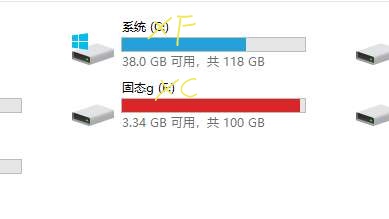
首先建議你的C盤容量不小於120G。容量太少會導致電腦卡慢等問題
最重要的就是不要在C盤裏安裝任何軟件。如果你在C盤安裝了軟件請將軟件卸載安裝,安裝應用時請將安裝路徑移到其他盤。
C盤除系統佔用以外,視頻,圖片,網絡上下載的文件也都在C盤中存儲。這些文件夾在資源管理器的左側可以看到。這些文件在C盤佔用也非常多。所以,我們可以把這些文件夾移動到其他盤裏,防止這些文件夾佔用C盤。
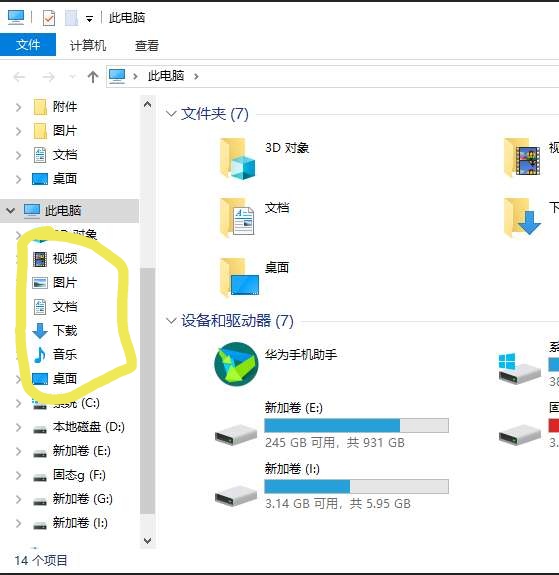
上面圖片裏用黃色筆圈畫的文件夾我們都可以移動到其他盤。這裏用下載文件夾舉例。
單擊選中下載文件夾,右擊,在菜單欄最下方點擊屬性。
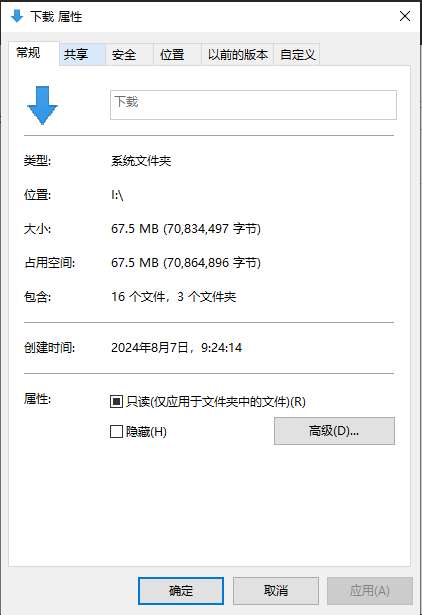
上方工具欄中,單擊位置選項
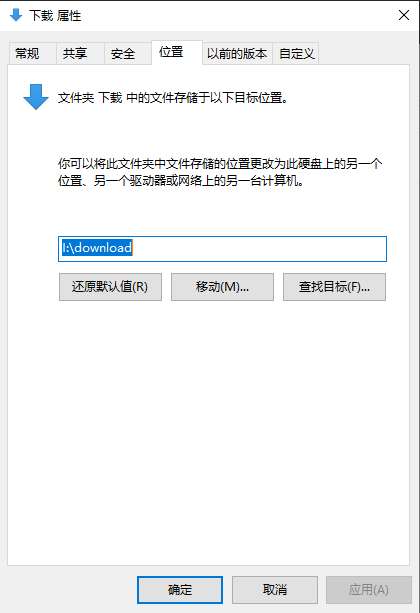
在位置選項欄裏,單擊移動。在彈出的選項卡里在容量大的磁盤裏新建一個下載文件夾,單擊選擇文件夾,確定。這樣你的下載文件夾就移動到其他盤裏了。
其他盤也是一樣的步驟
值得一說的是桌面,如果C盤的物理硬盤裏有其他分區的話,請放到其他分區,而不是放到其他物理硬盤的分區。這樣更安全。
我以前把桌面文件夾放到了一個快要壞掉的機械硬盤,某天這塊硬盤壞了,我的電腦也不開機了。所以我建議將桌面文件夾放到C盤同物理硬盤的其他分區盤裏。
如果以上兩個方法你還覺得C盤剩餘空間不夠大的話,那麼Windows清理工具就該幫忙了
win+e,打開你的文件資源管理器,找到你的C盤,右鍵,屬性。你會打開一個和我一樣的頁面
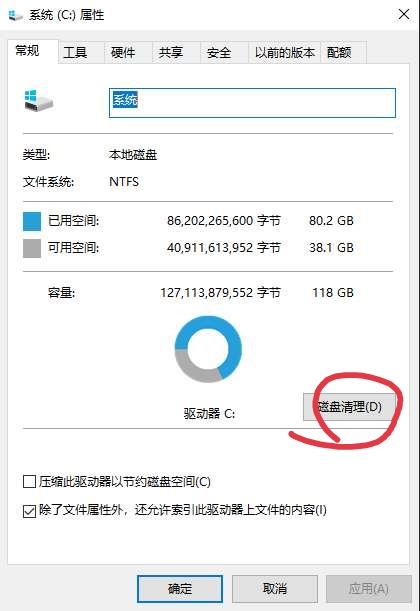
在此頁面,你可以看到我用紅筆圈畫的“磁盤清理”,點進去。
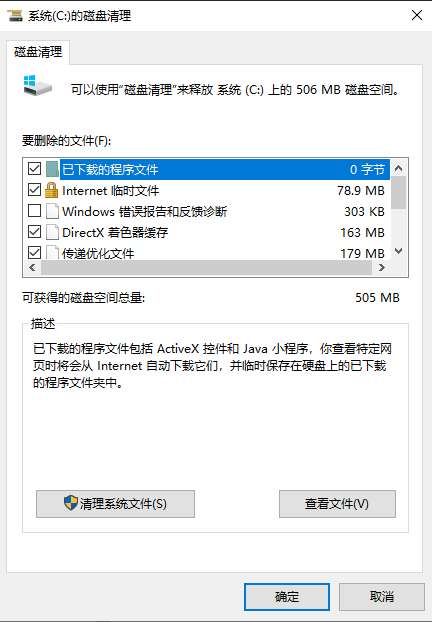
你可以看到框框裏有很多項內容,每一項都在右側註明佔用了多少空間,你可以根據這些文件的佔用大小進行清理。如果都沒啥用的話全選清理掉就完事了。
清理完成後,再點擊下方清理系統文件按鈕,我們在這裏可以清理系統文件
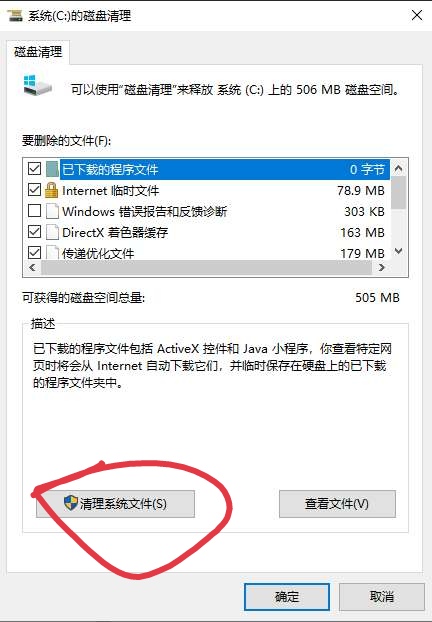
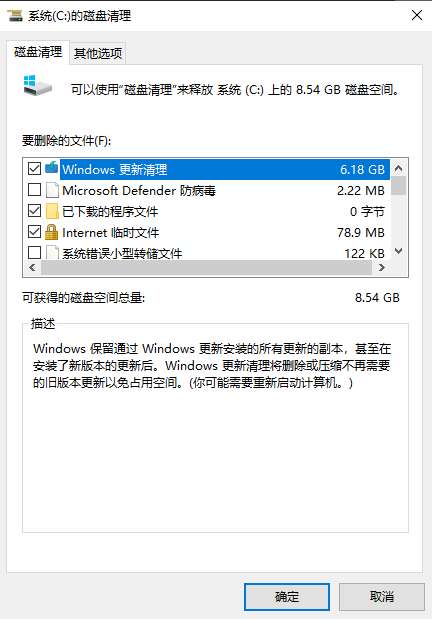
這裏的文件基本沒什麼用,可以全刪掉。
這樣你再看你的C盤,是不是變藍啦?
C盤變藍了吧?那就說說我的使用習慣。其實也就一點。
C盤只存系統和驅動,其他任何軟件都不要安裝。PS:如果安裝軟件時沒有提供更改安裝路徑選項,那隻能安裝在C盤了
我也只是一個比較會用電腦的,在網上還是得練(Doge)。如果有哪些遺漏或需要改進的地方請在評論區補充。歡迎留言。
更多遊戲資訊請關註:電玩幫遊戲資訊專區
電玩幫圖文攻略 www.vgover.com

















